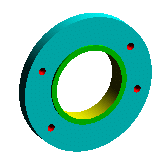テーブル駆動パターン(Table Driven Patterns)
X-Y 座標を使用して、フィーチャー パターンを指定することができます。 X-Y 座標を使用した穴パターンはテーブル駆動パターンの代表的な例です。 ただし、テーブル駆動パターンを使用した場合でも、他のフィーチャー(ボスなど)を使用することもできます。
また、フィーチャー パターンの X-Y 座標を 保存/ロード し、それを新しい部品に適用することもできます。
テーブル駆動パターンを作成するには:
シード フィーチャーを作成します。
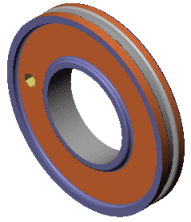
座標系を作成します。 座標系の原点は、テーブル パターンの原点となり、X 軸と Y 軸は、パターンが生じる平面を定義します。
フィーチャー ツールバーのテーブル駆動パターン  (Table Driven Pattern)をクリックするか、挿入(Insert)、パターン/ミラー(Pattern/Mirror)、テーブル駆動パターン(Table Driven Pattern)を選択します。
(Table Driven Pattern)をクリックするか、挿入(Insert)、パターン/ミラー(Pattern/Mirror)、テーブル駆動パターン(Table Driven Pattern)を選択します。
ダイアログボックスで次のオプションを設定します:
 テーブル駆動パターンに使用するテキスト ファイルの列(コラム)は2つだけである必要があります: 左はX 座標、また右は Y 座標になります。 2つの列(コラム)は、スペース、コンマ、タブなどの区切り記号によって、区切っておく必要があります。 同一のテキスト ファイル内で異なる区切り記号の組み合わせを使用できます。 テキスト ファイルには、他の情報は入れないでください。インポートが失敗する原因となります。
テーブル駆動パターンに使用するテキスト ファイルの列(コラム)は2つだけである必要があります: 左はX 座標、また右は Y 座標になります。 2つの列(コラム)は、スペース、コンマ、タブなどの区切り記号によって、区切っておく必要があります。 同一のテキスト ファイル内で異なる区切り記号の組み合わせを使用できます。 テキスト ファイルには、他の情報は入れないでください。インポートが失敗する原因となります。
 コピーする面(Faces to Copy)を使用する場合、パターンは同一面内、または境界内にある必要があります。 ことはできません。例えば、面の全体または別のレベル(隆起したエッジなど)にわたるカットの場合には、境界と複数の面が作成されてしまい、パターンが継続できなくなります。
コピーする面(Faces to Copy)を使用する場合、パターンは同一面内、または境界内にある必要があります。 ことはできません。例えば、面の全体または別のレベル(隆起したエッジなど)にわたるカットの場合には、境界と複数の面が作成されてしまい、パターンが継続できなくなります。
コピーするボディ(Bodies to copy): マルチボディ部品を元にパターンを作成します。 パターン化するボディを選択します。
ジオメトリ パターン(Geometry pattern): パターン化し、フィーチャーの各インスタンスを解決せずに、フィーチャーのジオメトリ (面とエッジ) のみ使用してパターンを作成します。 ジオメトリ パターン オプション の使用により、パターンの作成や再構築のスピードが速くなります。 しかし、部品とマージされた面を持つフィーチャーのジオメトリ パターンを作成することはできません。 ジオメトリ パターンはパターン化するボディ(Bodies to Pattern)では使用できません。
表示プロパティ継続(Propagate Visual Properties): SolidWorksの色、テクスチャ、およびねじ山のデータをすべてのパターン インスタンスに伝達します。
X-Y座標テーブル(X-Y coordinate table): X-Y座標を使用してパターン インスタンスの位置を決める点を作成します。 点0(Point 0)の下にある領域でダブルクリックし、テーブル パターンの各インスタンスのX-Y の座標値を入力します。 点 0(Point 0)の参照点のX-Y 座標が表示されます。 座標テーブル操作の取り消しをするために をクリックします。
をクリックします。
 座標には、負の値も指定できます。 座標系に負の値を入力するには、値の前にマイナス記号(-)を入力してください。 パターン テーブルやテキスト ファイルをインポートした場合には、X-Y座標を入力する必要はありません。
座標には、負の値も指定できます。 座標系に負の値を入力するには、値の前にマイナス記号(-)を入力してください。 パターン テーブルやテキスト ファイルをインポートした場合には、X-Y座標を入力する必要はありません。
OKをクリックします。